向好友分享QQ群聊的具体操作步骤
随着科技进步,我们的生活也因为有了很多科技的产物而变得便捷,利用很多交友软件就可以和亲朋好友联系,也可以认识结交很多新的朋友,在网络上我们就可以分享各种信息资源。那么今天小编就来带大家看一下如何向好友分享QQ群聊的方法吧!
具体如下:
1. 首先打开QQ软件,点击登录,进入下图界面,可以看到下方有一个“联系人”选项;
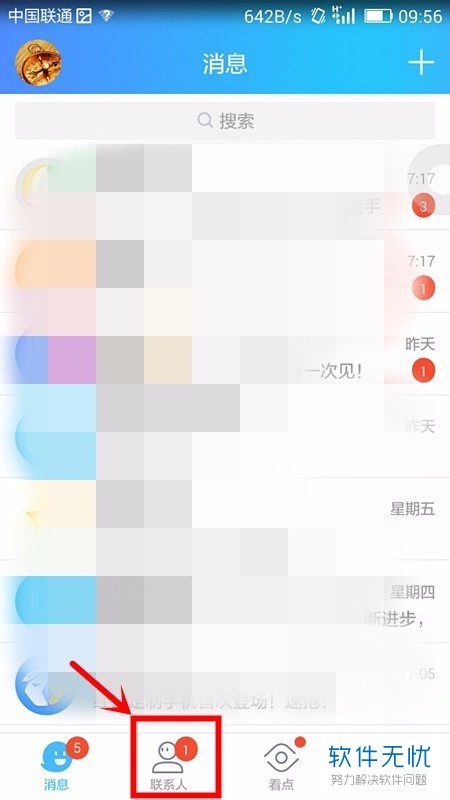
2.点击进入“联系人”模块,可以在上方找到“群聊”选项,点击进入我们需要分享的群聊;

3. 进入群聊界面,就可以看到下图所示的聊天窗口,选择下图箭头所指的右上角的一个人像图标;
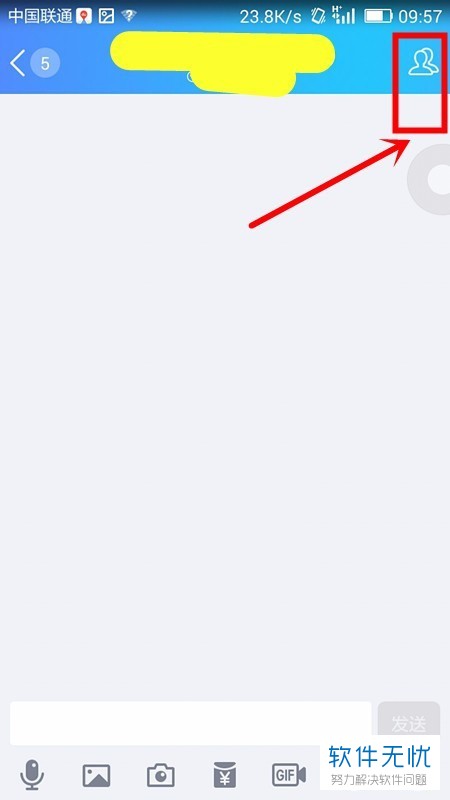
4. 接着就进入下图界面,点击右上角的三个点图标;
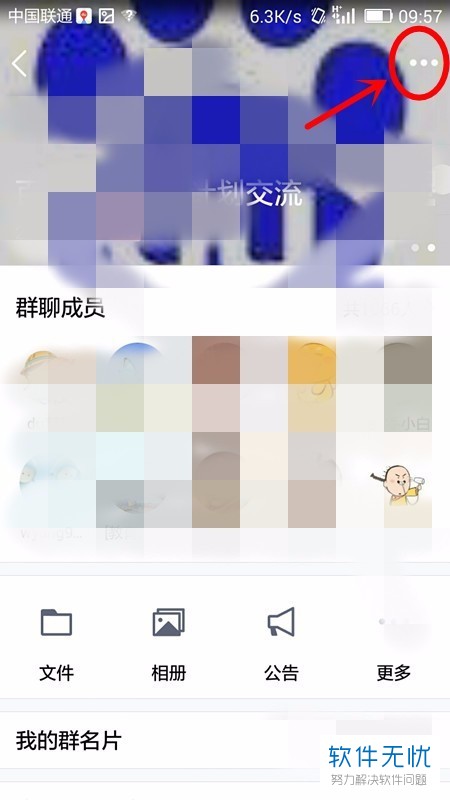
5. 这时就会出现下图所示的界面,选择“分享群聊”选项;

6. 然后出现下图界面,选择想要分享的好友;

7.点击“选择好友”选项,选择想要分享的好友,如果想要分享到其他群聊就可以点击“选择群聊”;
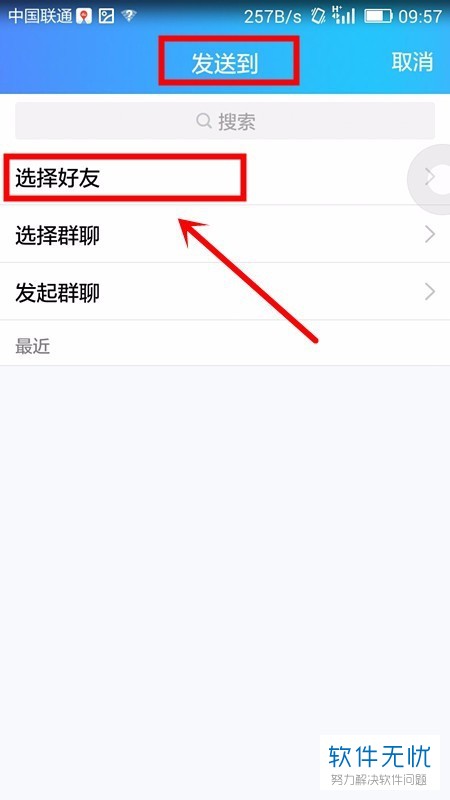
8. 接着选择好友所在的分组;
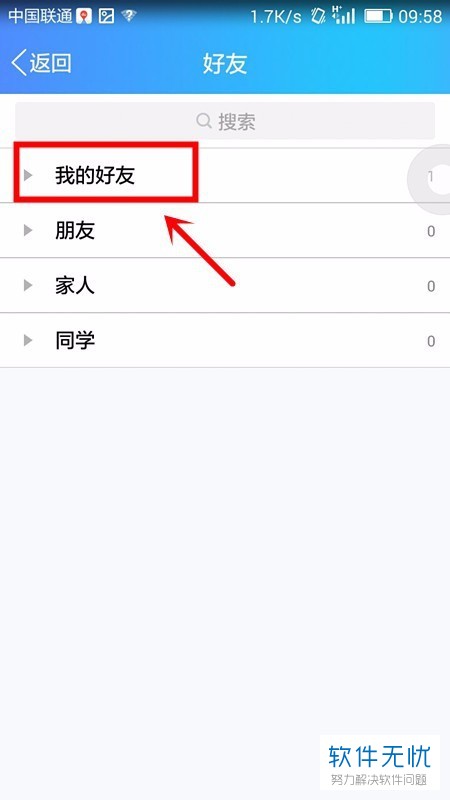
9. 分组里面找到想要分享的好友即可;

10. 最后出现下图所示分享的提示,点击“发送”即可分享完成。
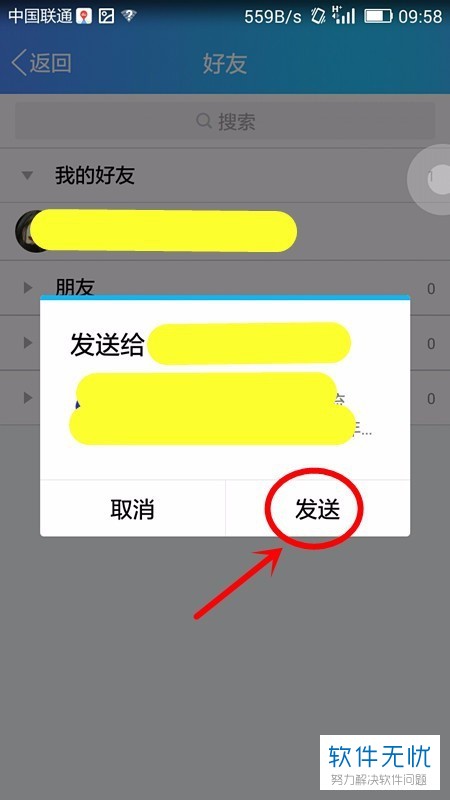
以上就是向好友分享QQ群聊的具体操作步骤。
分享:
相关推荐
- 【其他】 WPS表格Unicode文本 04-30
- 【其他】 WPS表格unique 04-30
- 【其他】 WPS表格utf-8 04-30
- 【其他】 WPS表格u盘删除怎么恢复 04-30
- 【其他】 WPS表格运行慢,卡怎么办解决 04-30
- 【其他】 WPS表格与Excel的区别 04-30
- 【其他】 哔哩哔哩漫画怎么完成今日推荐任务 04-30
- 【其他】 WPS表格隐藏的列怎么显示出来 04-30
- 【其他】 WPS表格图片怎么置于文字下方 04-30
- 【其他】 WPS表格图片怎么跟随表格 04-30
本周热门
-
iphone序列号查询官方入口在哪里 2024/04/11
-
oppo云服务平台登录入口 2020/05/18
-
输入手机号一键查询快递入口网址大全 2024/04/11
-
苹果官网序列号查询入口 2023/03/04
-
光信号灯不亮是怎么回事 2024/04/15
-
fishbowl鱼缸测试网址 2024/04/15
-
steam账号怎么注册 2023/02/27
-
mbti官网免费版2024入口 2024/04/11
本月热门
-
iphone序列号查询官方入口在哪里 2024/04/11
-
输入手机号一键查询快递入口网址大全 2024/04/11
-
oppo云服务平台登录入口 2020/05/18
-
outlook邮箱怎么改密码 2024/01/02
-
苹果官网序列号查询入口 2023/03/04
-
mbti官网免费版2024入口 2024/04/11
-
光信号灯不亮是怎么回事 2024/04/15
-
fishbowl鱼缸测试网址 2024/04/15
-
网线水晶头颜色顺序图片 2020/08/11
-
计算器上各个键的名称及功能介绍大全 2023/02/21












